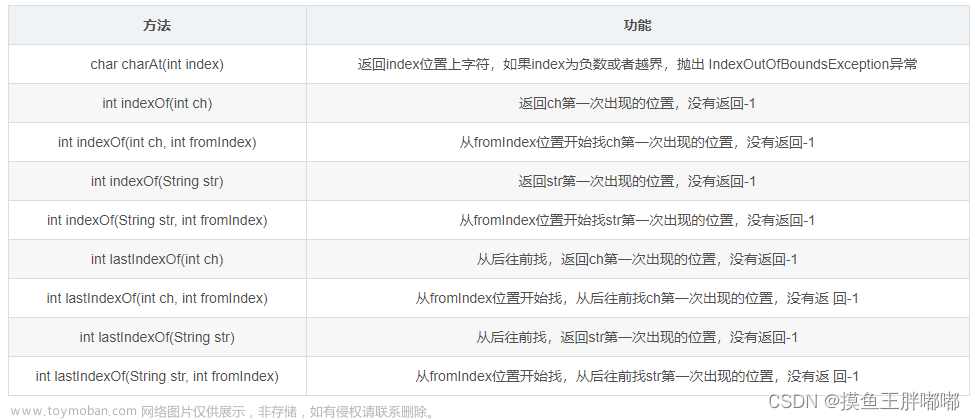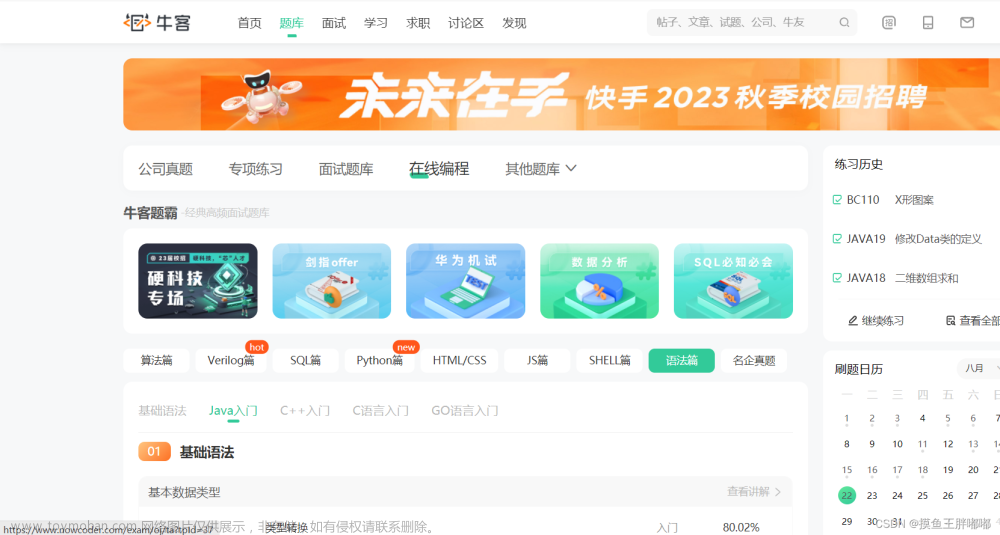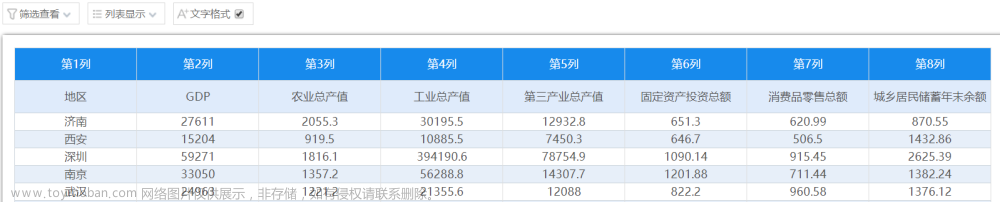学好软件,请多加练习!!!
学好软件,请多加练习!!!
学好软件,请多加练习!!!
距离上一次更新已经过去了很久很久,其实这段时间不是没有时间更新,只是笔者思想比较混乱,很少来这里,就没有按时更新,真的很抱歉。2023年新年到来之际,就查资料么,又回到了CSDN,所以我就来更新了,毕竟做事咱要有始有终。
我们回到正题,继续以CH543D作为例子来演示元器件的封装设计。
继续打开我们的AD。哦,不对,先看数据手册。
单片机外围 - 南京沁恒微电子股份有限公司
这个是沁恒的官网,直接在这里下规格书。

这是下载后封装的资料。这里有必要啰嗦一下哈,大家一定要看清自己选用的型号和封装引脚等数据,因为一个型号的元件可能有N个封装。

OK,这下咱们可以打开AD了,我们选择新建PCB元件库。并且命名为CH543D,当然,你们想命名成啥都行,能自己知道就行。

新建OK的PCB元件库。
接下来就正式开始画封装。


按着数据手册,摆放好元器件引脚位置。继续根据宽度、间距、长度数据调整焊盘。

摆放好焊盘后就是上图这个样子了,如果你想要3D封装的话,也可以自己在这个基础上加就可以。然后点击保存,即可。
如何把封装和元器件原理图联系起来呢,来,我们继续看。
回到原理图页,我们选择元器件,然后在属性一栏找到,点击选择ADD。

进入到下面这个页面,点击选择封装(footprint) 。


 文章来源:https://www.toymoban.com/news/detail-401273.html
文章来源:https://www.toymoban.com/news/detail-401273.html
按照上图步骤即可成功添加封装。文章来源地址https://www.toymoban.com/news/detail-401273.html
到了这里,关于手把手教你学AltiumDesigner之新建元件封装库的文章就介绍完了。如果您还想了解更多内容,请在右上角搜索TOY模板网以前的文章或继续浏览下面的相关文章,希望大家以后多多支持TOY模板网!